Saat Anda membuat perubahan pada registri Windows menggunakan Editor Registri, skrip atau alat otomatisasi lainnya, Anda mungkin harus logoff dan masuk kembali agar perubahan diterapkan.
Itu terutama benar jika Anda mengubah metrik elemen UI atau mengubah ikon folder namespace shell dll - karena Explorer cache pengaturan ini ketika Anda login.
Dan, beberapa pengaturan seperti posisi ikon desktop dan preferensi Taskbar ditulis ke disk hanya saat log off.
Selain keluar dan masuk kembali lagi, cara lain untuk segera menerapkan perubahan adalah keluar dari Explorer menggunakan opsi menu tersembunyi yang ditambahkan Microsoft pada Windows 7 dan lebih tinggi. Dan kemudian mulai instance Explorer.exe baru menggunakan Task Manager. Lihat cara keluar dari Explorer dan restart, metode keluar yang anggun.

Restart shell Explorer yang anggun berarti bahwa pengaturan seperti tata letak ikon desktop, preferensi Taskbar, dll. Akan disimpan ketika Explorer keluar. Sedangkan secara paksa menghentikan proses explorer.exe menggunakan Task Manager (End Process), Taskkill.exe atau Tskill.exe tiba-tiba membunuh shell Explorer tanpa membiarkannya menyelesaikan pekerjaannya.
Mulai ulang Explorer dengan bersih menggunakan pintasan NirCmd
Jika Anda sudah sering menggunakan opsi menu konteks tersembunyi "Keluar Explorer", maka periksa utilitas NirCmd. Keuntungan menggunakan NirCmd adalah, Anda dapat membuat pintasan dan menetapkan hotkey untuknya, dan secara opsional menambahkannya ke menu konteks untuk akses yang lebih cepat.
Jika Anda belum menggunakan NirCmd, alat otomatisasi yang sangat baik dari Nirsoft, unduh aplikasi portabel dari situs penulis dan ekstrak NirCmd.exe ke folder.
Buat pintasan dengan baris perintah berikut, awalan huruf kandar dan folder tempat NirCmd.exe berada. Kustomisasi ikon cara pintas yang diinginkan:
restartexplorer nircmd.exe

Mengklik dua kali pintasan mengakhiri Explorer dengan cara yang disarankan - yaitu, membiarkannya menyimpan pengaturan Anda dan secara otomatis keluar ketika sudah selesai. Kemudian menunggu beberapa detik dan memulai shell Explorer baru.
Tambahkan "Restart Explorer" ke menu klik kanan
Anda dapat menambahkan perintah "Restart Explorer" ke menu klik kanan. Unduh restart-explorer-context-menu.zip, unzip dan jalankan file REG terlampir.
Atau, untuk membuat file REG Anda sendiri, salin baris berikut ke Notepad dan simpan file dengan ekstensi .REG. Klik dua kali file untuk menjalankannya.
Windows Registry Editor Version 5.00 [HKEY_CLASSES_ROOT\DesktopBackground\Shell\Restart Explorer] "icon"="explorer.exe, 0" "Position"="top" "Extended"="" [HKEY_CLASSES_ROOT\DesktopBackground\Shell\Restart Explorer\command] @="nircmd.exe restartexplorer" Pengaturan registri di atas mengasumsikan nircmd.exe terletak di folder yang termasuk dalam PATH, seperti Windows, Windows\System32 dll. Jika tidak, tambahkan path lengkap ke Nircmd.exe sesuai dalam file REG.
Tahan tombol SHIFT dan klik kanan area kosong di desktop. Anda akan melihat perintah Restart Explorer.
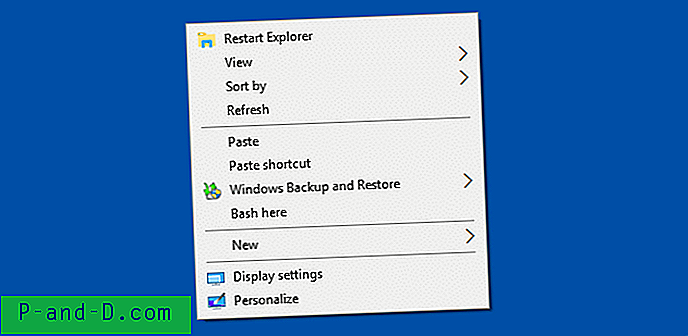
Ingin membuat alat "Exit Explorer" sendiri yang tidak secara otomatis memulai ulang Explorer? Anda dapat menggunakan contoh kode di Stack Overflow. Keluar Explorer dengan anggun (Secara terprogram). RestartManager API (Vista dan lebih tinggi) mungkin merupakan opsi yang lebih baik.





![Windows Photo Viewer Sebelumnya Tombol Selanjutnya Dinonaktifkan dan Tombol Panah Tidak Berfungsi [Perbaiki]](http://p-and-d.com/img/microsoft/820/windows-photo-viewer-previous-next-buttons-disabled.jpg)